Win7 のデフォルト ネットワークが利用できない問題を解決する方法 (Win7 のデフォルト ネットワークが利用できない問題を迅速にトラブルシューティングし、ネットワーク接続の安定性を回復する)
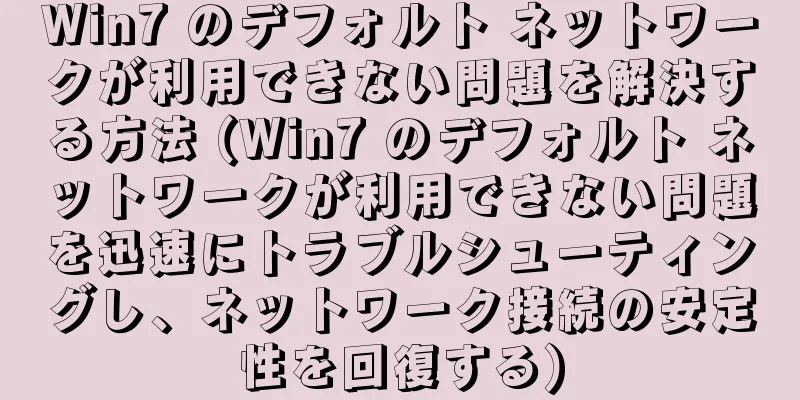
|
Windows 7 は、広く使用されているオペレーティング システムとしてユーザーの間で広く歓迎されています。デフォルトのネットワークが利用できず、インターネットやその他のネットワーク デバイスにアクセスできなくなるという問題に遭遇する場合があります。ただし、Win7 システムを使用している場合は時々発生します。ユーザーができるだけ早く安定したネットワーク接続を回復できるように、この記事では、Win7 のデフォルト ネットワークが利用できない問題を解決するいくつかの方法を紹介します。 1. ネットワーク接続設定を確認する Win7 のデフォルト ネットワークが利用できない問題を解決し、誤った構成や競合があるかどうかを判断するには、ネットワーク接続設定を確認します。スタートメニューで「コントロールパネル」を見つけ、「ネットワークと共有センター」をクリックして、ネットワーク設定インターフェイスに入ります。 2. ネットワークアダプタが正常に動作しているかどうかを確認する ネットワーク アダプターは、Win7 システムでコンピューターをローカル エリア ネットワークまたはインターネットに接続する重要なデバイスです。デフォルトのネットワークが利用できない場合は、ネットワーク アダプターを確認して修復することで問題を解決できます。デスクトップの下部にあるネットワーク アイコンを選択して右クリックし、「ネットワークと共有センターを開く」をクリックします。 3. ルーターとモデムを再起動します 場合によっては、ルーターまたはモデムの故障により、Win7 のデフォルト ネットワークが利用できなくなることがあります。この問題を解決するには、ルーターとモデムを再起動してみてください。まず電源を切り、数分待ってから再起動してください。 4. ネットワークドライバーに問題がないか確認する ネットワーク ドライバーは、Win7 システム内のネットワーク アダプターの動作を制御する重要なコンポーネントです。ネットワーク ドライバーに問題がある場合、デフォルトのネットワークが使用できなくなる可能性があります。デバイス マネージャーを開いて、ネットワーク ドライバーの状態を確認できます。 5. オペレーティングシステムとドライバーを更新する 場合によっては、Win7 のデフォルト ネットワークが利用できない問題は、オペレーティング システムとドライバーを更新することで解決できることがあります。 「コントロール パネル」を開き、「Windows Update」を選択して、「更新プログラムの確認」をクリックします。最新のドライバーをダウンロードしてインストールするか、コンピューター製造元の公式 Web サイトにアクセスしてください。 6. DNSキャッシュをクリアする Win7 のデフォルト ネットワークが利用できないもう 1 つの一般的な理由は、DNS キャッシュの問題です。 DNS キャッシュには最近アクセスした Web サイトの IP アドレスが保存されており、キャッシュが間違っているか古くなっていると、デフォルトのネットワークが利用できなくなる可能性があります。コマンドプロンプトウィンドウに「ipconfig/flushdns」コマンドを入力すると、DNS キャッシュをクリアできます。 7. IPアドレスとDNSサーバーの設定を変更する IP アドレスと DNS サーバーの設定を変更すると、Win7 のデフォルト ネットワークが利用できない問題を解決できる場合があります。 「コントロール パネル」を開き、「ネットワークと共有センター」を選択して、「アダプターの設定の変更」をクリックします。ネットワーク接続を選択して右クリックし、「プロパティ」をクリックしてから、「インターネット プロトコル バージョン 4 (TCP/IPv4)」を見つけて、「プロパティ」をクリックします。 8. ファイアウォールの設定を確認する しかし、ファイアウォールの設定が厳しすぎると、デフォルトのネットワークが利用できなくなる場合があります。ファイアウォールは、コンピューターをネットワーク攻撃から保護します。次に、ネットワーク接続を復元できるかどうかを確認します。ファイアウォールを一時的に無効にしてみてください。 9. ネットワークソケットを修復する ネットワーク ソケットは、ネットワーク通信を処理する Win7 システムの重要なコンポーネントです。デフォルトのネットワークが利用できない場合は、ネットワーク ソケットが壊れていることが原因である可能性があります。コマンド プロンプト ウィンドウを開いて「netshwinsockreset」コマンドを入力すると、ネットワーク ソケットを修復できます。 10. ネットワークトラブルシューティングツールを使用する Win7 システムには、デフォルトのネットワークが利用できない問題をユーザーが自動的に識別して修正できるようにするための、組み込みのネットワーク トラブルシューティング ツールがいくつか用意されています。スタート メニューで「トラブルシューティング」を検索し、「すべて表示」を選択して適切なトラブルシューティング ツールを見つけます。 11. ソフトウェアをスキャンしてクリーンアップする 場合によっては、マルウェア感染によりデフォルトのネットワークが利用できなくなることがあります。見つかったマルウェアを削除するには、セキュリティ ソフトウェアを使用して完全スキャンを実行します。 12. ネットワーク設定をリセットする 上記の方法で Win7 のデフォルト ネットワークが利用できない問題を解決できない場合は、ネットワーク設定をリセットしてみてください。 「コマンド プロンプト」を開き、ウィンドウに「netshintipreset」と「netshwinsockreset」と入力して、コンピューターを再起動します。 13. インターネットサービスプロバイダーに連絡する 他のすべての方法が失敗した場合は、ネットワーク サービス プロバイダーに問い合わせることをお勧めします。 Win7 のデフォルト ネットワークが利用できない原因は、ネットワーク機器またはサービス プロバイダーに問題がある可能性があります。 14. オペレーティングシステムを更新する Win7 システムの場合、デフォルトのネットワークが利用できない問題を解決するには、オペレーティング システムの上位バージョンへのアップグレードを検討することもできます。新しいバージョンのオペレーティング システムでは、ネットワーク接続の安定性と互換性が向上する可能性があります。 15、 Win7 のデフォルト ネットワークが利用できない問題は、ネットワーク アダプターを修復し、ネットワーク接続設定を確認して調整し、ルーターとモデムを再起動し、オペレーティング システムとドライバーを更新するなどして解決できます。問題が解決しない場合は、ネットワーク サービス プロバイダーに連絡して、さらなるサポートと支援を受けてください。オペレーティングシステムやドライバーに変更を加える前に、偶発的な損失を防ぐために重要なデータをバックアップしてください。ご注意ください。 |
<<: iPhoneがサーバーに接続できませんか?解決策が明らかに! (iPhone がサーバーに接続できない問題を簡単に解決し、携帯電話を通常の動作に戻す方法をお教えします!)
>>: Win10起動時にパスワードログインを解除する方法(パスワードなしで簡単に起動し、使用効率を向上)
推薦する
ネットワーク IP の重要性と応用に関する詳細な分析 (ID 識別からネットワーク通信の鍵まで - ネットワーク IP の多様な用途の探求)
現代社会では、インターネットの急速な発展やデジタルライフの普及などにより、インターネット プロトコル...
西安では出血熱の症例が複数発生しています。注意:発熱や頭痛がある場合は注意してください。
今年の初冬以降、西安市内の主要病院では出血熱の患者が相次いで入院している。毎年10月から、陝西省関中...
記憶力が低下し続ける場合はどうすればいいでしょうか?
《綿棒の科学》北京宣武病院神経科、ハン・イン記憶喪失、記憶障害、認知症、アルツハイマー病...
コレクションにおすすめ!このニキビ対策ガイドを実践すれば、あなたは「ニキビファイター」から「ニキビ勝利者」に変身します!
思春期になると、私たちの若さを最も証明し、成長の証となるのは、おそらく厄介なニキビでしょう。湖南省中...
『好きなものは 好きだから しょうがない!!』の魅力と評価
『好きなものは好きだからしょうがない!!』 - 深い愛と葛藤の物語 ■作品概要 『好きなものは好きだ...
メゲメゲルンバの魅力と評価:みんなのうたの名作を深掘り
メゲメゲルンバ - みんなのうたの名作 「メゲメゲルンバ」は、1981年10月にNHK教育テレビ(現...
プロジェクターを上げ下げしたときに停止できない問題を解決します(プロジェクターの昇降不良の原因)
プロジェクター昇降システムの安定性と信頼性は、ユーザーエクスペリエンスにとって非常に重要です。教室、...
頭痛と発熱は単なる軽い風邪だというのは本当ですか?致命的な髄膜炎に注意
髄膜炎はよくある病気で、致命的になる可能性もありますが、最も一般的な初期症状はそれほど恐ろしいもので...
『リトルウィッチアカデミア』の魅力と評価:魔法の世界を体験せよ
リトルウィッチアカデミア - 魔法の世界への冒険 「リトルウィッチアカデミア」は、2013年に公開さ...
グレープフルーツの栄養価は何ですか?妊婦はグレープフルーツを食べても大丈夫ですか?
グレープフルーツには貴重な天然ビタミンP、豊富なビタミンC、可溶性セルロースが含まれています。グレー...
雲南省で2番目に大きい淡水湖の名前は何ですか?雲南省の略称は雲ですか、それとも滇ですか?
滇池は昆明市の南部に位置しています。 「高原の真珠」として知られています。中国南西部最大の湖であり、...
国内で二流大学に入る大学はどれですか(大学一覧)
自分に合った大学を選ぶことは特に重要であり、これにより学生は大学在学中により多くの知識とスキルを習得...
操作が簡単、ノートブックのワンキー復元チュートリアル(元の設定をすばやく復元、ワンキー復元操作の詳細な説明)
現代のテクノロジーの急速な発展により、ラップトップは私たちの日常生活に欠かせないツールになりました。...
甘族料理の十味:張頭紅(ミカンの皮)
晩秋の丘陵地帯では、黄金色の柑橘類の木々が枝を曲げ、空気は甘酸っぱいフルーティーな香りで満たされます...









